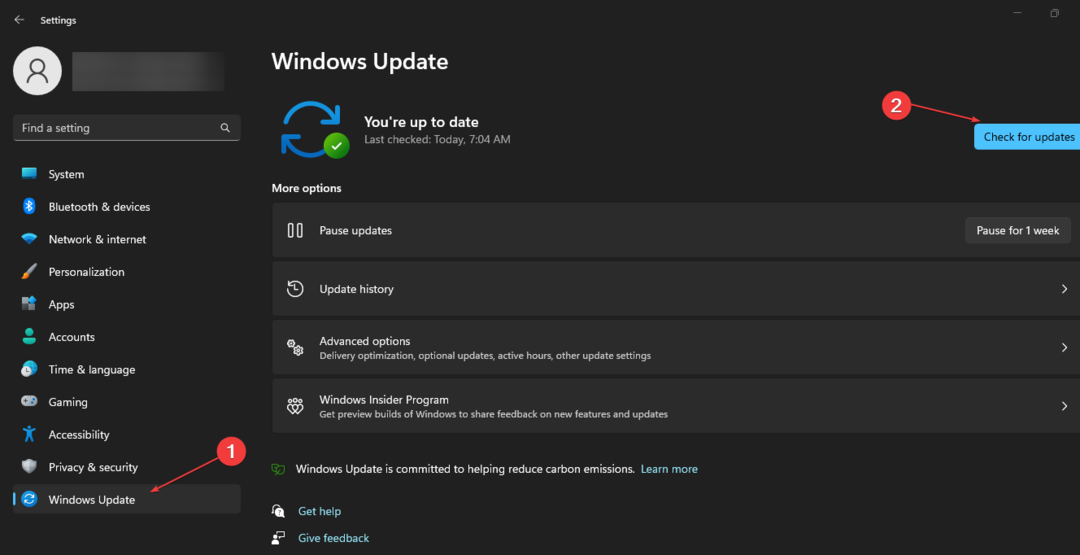Birikmeyi temizlemek için Microsoft Store önbelleğini sıfırlayın
- Herhangi bir uygulama indirmenizi engelleyen Microsoft Store'u başlatmaya çalıştığınızda 0x80004003 hata kodu görünebilir.
- Böyle bir hatayla karşılaştıysanız, Windows güncelleme bileşenlerini sıfırlamak, yeniden erişim kazanmanıza ve uygulamaları tekrar indirmenize yardımcı olabilir.

XİNDİRME DOSYASINI TIKLAYARAK KURULUM
Bu yazılım yaygın bilgisayar hatalarını onaracak, sizi dosya kaybından, kötü amaçlı yazılımdan, donanım arızasından koruyacak ve bilgisayarınızı maksimum performans için optimize edecektir. PC sorunlarını düzeltin ve virüsleri şimdi 3 kolay adımda kaldırın:
- Restoro PC Onarım Aracını İndirin Patentli Teknolojilerle gelen (patent mevcut Burada).
- Tıklamak Taramayı Başlat PC sorunlarına neden olabilecek Windows sorunlarını bulmak için.
- Tıklamak Hepsini tamir et bilgisayarınızın güvenliğini ve performansını etkileyen sorunları gidermek için.
- Restoro tarafından indirildi 0 bu ay okuyucular
Her Windows kullanıcısının favori uygulaması vardır, ancak Microsoft Mağazası bu listenin başında olmalıdır çünkü onsuz diğer uygulamaları indiremeyebilirsiniz. Verilmiş, hala yapabilirsin Windows 11'inizde yandan yükleme uygulamaları, ancak bu bir risk taşır.
Microsoft Store'dan indirilen uygulamalar, güvenli olmalarını sağlayan sıkı kontrollerden geçmiştir. Ancak, 0x80004003 hatası, kullanıcıların uygulamaları indirmesini engellediği için sinir bozucu olabilir. Bu hatayla karşılaştıysanız, bu makalede nasıl atlatacağınızı paylaşıyoruz.
Bu hata kodu ne anlama geliyor, 0x80004003?
0x80004003 hata kodu, kullanıcılar Windows PC'lerinde Microsoft Store uygulamasını başlatmaya çalıştıklarında ortaya çıkar. Aşağıdaki nedenlerden biri veya birkaçı tarafından tetiklenebilir:
- bozuk güncelleme – İşletim sisteminizi yakın zamanda güncellediyseniz, kurulum dosyalarından birinin durma sorunu olabilir. Microsoft Store'un çalışması.
- Uygulamadaki hatalar – Microsoft Store'un bir şekilde bir hatayla sonuçlanmış olması da mümkündür. Bu, Windows güncellemeleri veya uygulama içi güncellemeler yoluyla olabilir.
- önbellek oluşturma – Microsoft Store'u bir süredir kullanıyorsanız, çok fazla önbellek, uygulamayı başlatmanızı engelleyebilir.
0x80004003 hata kodunu nasıl düzeltirim?
Herhangi bir karmaşık çözümden önce aşağıdaki temel kontrolleri deneyin:
- Öncelikle, yasal bir Windows kopyası kullandığınızdan ve etkinleştirildiğinden emin olun. Korsan kopyalar genellikle düzenli güncellemeler almaz ve orijinal sürüm kadar iyi çalışmayabilir.
- Herhangi bir Windows güncellemesi olup olmadığını kontrol edin ve varsa indirip yükleyin.
- Önceki bir Windows güncellemesini geri alın, özellikle bu sorun güncellemeden sonra başladıysa.
- Yakın zamanda yüklenmiş olan ve Microsoft Mağazası ile çakışabilecek herhangi bir uygulamayı kaldırın.
- Microsoft Store'un başlatılmasını engelleyebilecek geçici dosyaları ortadan kaldırmak için bilgisayarınızı yeniden başlatın.
1. Windows Mağazası Uygulamaları sorun gidericisini çalıştırın
- I vur pencereler tuşu ve üzerine tıklayın Ayarlar.

- Tıklamak sistem ve seç Sorun giderme.

- Şu yöne rotayı ayarla Diğer sorun gidericiler.

- Tıkla Koşmak için seçenek Windows güncelleme sorun giderici.

2. Windows Update sorun gidericisini çalıştırın
- I vur pencereler tuşu ve üzerine tıklayın Ayarlar.

- Tıklamak sistem ve seç Sorun giderme.

- Şu yöne rotayı ayarla Diğer sorun gidericiler.

- Tıkla Koşmak için seçenek Windows Mağazası Uygulamaları sorun giderici.

3. Antivirüs'ü geçici olarak devre dışı bırakın
- I vur Başlangıç menüsü simge, tür Windows Güvenliği arama çubuğuna tıklayın ve Açık.

- Tıklamak Güvenlik duvarı ve ağ koruması, ardından seçin Genel ağ.

- bulun Microsoft Defender Güvenlik Duvarı ve kapatma düğmesini değiştirin.

4. Windows Mağazasını onarın ve bileşenleri güncelleyin
- I vur pencereler anahtar türü komut arama çubuğuna tıklayın ve Yönetici olarak çalıştır.

- Aşağıdaki komutları yazın ve basın Girmek her birinin ardından:
ağ durdurma bitlerinet durdurma wuauservnet stop appidsvcağ durdurma cryptsvc"%ALLUSERSPROFILE%\Application Data\Microsoft\Network\Downloader\*.*" dosyasını açınrmdir %systemroot%\SoftwareDistribution /S /Qrmdir %systemroot%\system32\catroot2 /S /Qregsvr32.exe /s atl.dll regsvr32.exe /s urlmon.dllregsvr32.exe /s mshtml.dllnetshwinsock sıfırlamanetsh Winsock proxy'yi sıfırlanet başlangıç bitlerinet başlangıç wuauservnet başlangıç uygulamalarıvcnet başlangıç cryptsv
- Düzeltme: Sıkıştırılmış (Sıkıştırılmış) Klasör Geçersiz
- DistributedCOM 10005 Hatası: Nedir ve Nasıl Düzeltilir?
- Adobe After Effects Yavaş mı Çalışıyor? Hızlandırmanın 5 Yolu
- rtf64x64.sys: Ölüm Hatasının Bu Mavi Ekranını Düzeltme
- Hata Kodu 0x8024500c: Nedir ve Nasıl Düzeltilir?
5. Microsoft Store önbelleğini temizle
- Windows arama simgesine basın.
- Tip WSReset.exe arama çubuğuna tıklayın ve Yönetici olarak çalıştır.

6. Microsoft Store'u onarın/sıfırlayın
- I vur pencereler tuşu ve üzerine tıklayın Ayarlar.

- Tıklamak Uygulamalar sol bölmede, ardından Uygulamalar ve özellikler sağ bölmede.

- bulun Microsoft Mağazası uygulamasında üç dikey üç noktaya tıklayın ve Gelişmiş seçenekler'i seçin.

- Onar'a tıklayın.

- Geri dönün ve onarım seçeneği başarısız olursa Sıfırla'ya tıklayın.
Uzman ipucu:
SPONSORLU
Özellikle bozuk depolar veya eksik Windows dosyaları söz konusu olduğunda, bazı bilgisayar sorunlarının üstesinden gelmek zordur. Bir hatayı düzeltmekte sorun yaşıyorsanız, sisteminiz kısmen bozuk olabilir.
Makinenizi tarayacak ve hatanın ne olduğunu belirleyecek bir araç olan Restoro'yu kurmanızı öneririz.
buraya tıklayın indirmek ve onarmaya başlamak için.
Şunu bulabilirsiniz: Microsoft Mağazası eksik Uygulamalar ve özellikler, bu yüzden nasıl devam edeceğinize dair hızlı bir kılavuz.
7. Microsoft Store'u yeniden yükleyin
- basın pencereler + BEN açmak için aynı anda tuşlar Ayarlar.

- Tip Güç kalkanı arama çubuğunda ve tıklayın Yönetici olarak çalıştır.

-
Girmek aşağıdaki komut:
Get-AppxPackage -tüm kullanıcılar Microsoft. Windows Mağazası | Her biri için {Add-AppxPackage -DisableDevelopmentMode -Register "$($_.InstallLocation)\AppXManifest.xml"
8. Sistem Geri Yükleme Gerçekleştirin
- basın pencereler + R tuşlar, yazın rstui, ve vur Girmek.

- Geri dönmek istediğiniz geri yükleme noktasını seçin ve üzerine tıklayın. Sonraki.

- Şimdi tıklayın Sona ermek.
yapmadıysanız bu adım başarısız olabilir. bir geri yükleme noktası oluşturdu. Geri alınacak bir önceki nokta olmadığında, Sistem Geri Yükleme çalışmaz.
Maalesef bu son değil Microsoft Mağazası hatasıRS. Bol miktarda bulunurlar ve zaman zaman görünebilirler. Neyse ki, en yaygın olanların kapsamlı bir listesini ve bunları nasıl hızlı bir şekilde ele alabileceğinizi derledik.
Ayrıca bir sorunla da karşılaşabilirsiniz. Microsoft Store indiriyor, ancak ilerleme yok. Öyleyse, bu sorunun nasıl çözüleceğine ilişkin ayrıntılı kılavuzumuzu ziyaret etmekten çekinmeyin.
Bu hatayı önlemenize yardımcı olabilecek ancak yukarıdaki listemizde eksik olan bir çözüm olup olmadığını bize bildirin.
Hâlâ sorun mu yaşıyorsunuz? Bunları bu araçla düzeltin:
SPONSORLU
Yukarıdaki öneriler sorununuzu çözmediyse, bilgisayarınızda daha derin Windows sorunları olabilir. Öneririz bu PC Onarım aracını indirme (TrustPilot.com'da Harika olarak derecelendirildi) bunları kolayca ele almak için. Kurulumdan sonra, sadece tıklayın Taramayı Başlat düğmesine ve ardından düğmesine basın Hepsini tamir et.